Jalankan Linux pada peranti Android
Pada suatu masa dahulu, saya cuba mencari cara mudah untuk menjalankan Linux pada Android. Satu-satunya niat saya pada masa itu ialah menggunakan Linux dan beberapa aplikasi asas seperti SSH, Git, awk, dll. Tidak meminta banyak! Saya tidak mahu mengakar peranti Android saya. Saya mempunyai tablet yang saya gunakan terutamanya untuk membaca e-buku, berita dan segelintir blog Linux. Selain itu, saya tidak banyak menggunakannya. Jadi saya memutuskan untuk menggunakannya untuk melaksanakan beberapa fungsi Linux. Jika anda juga ingin menjalankan Linux pada peranti Android anda, artikel ini mungkin membantu anda.

Termux - emulator terminal Android yang berjalan pada Android dan OS Chrome
Termux ialah emulator dan aplikasi terminal Android yang menyediakan persekitaran Linux. Tidak seperti banyak apl lain, tidak perlu mengakar peranti atau menyediakan. Ia berfungsi di luar kotak! Ia akan memasang sistem Linux asas secara automatik, tetapi anda juga boleh menggunakan pengurus pakej APT untuk memasang pakej perisian lain. Secara keseluruhannya, anda boleh menukar peranti Android anda menjadi komputer Linux bersaiz poket. Ia bukan sahaja berfungsi pada Android, tetapi anda boleh memasangnya pada OS Chrome.
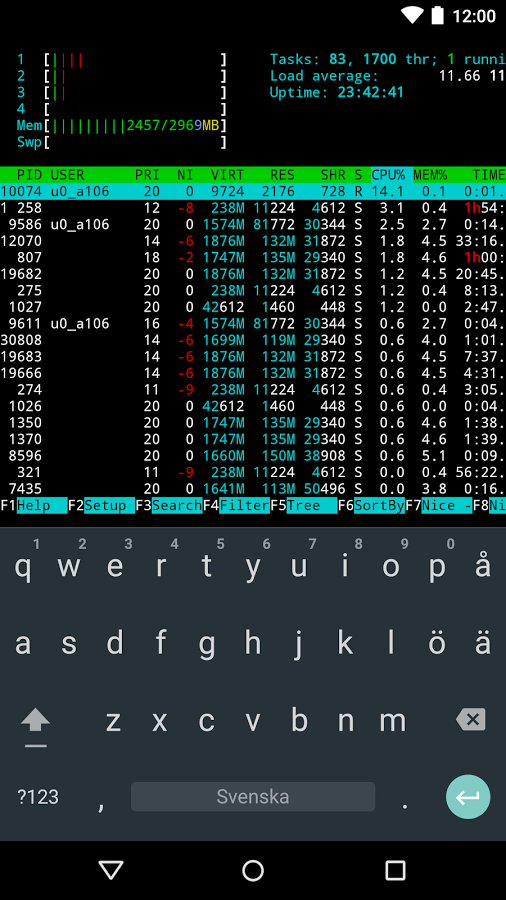
Termux menyediakan banyak ciri penting:
- Ia membolehkan anda log masuk ke pelayan jauh melalui openSSH.
- Anda juga boleh SSH ke dalam peranti Android anda daripada sistem jauh.
- Gunakan rsync dan curl untuk menyegerakkan kenalan telefon pintar anda ke sistem jauh.
- Menyokong pelbagai cengkerang, seperti BASH, ZSH, FISH, dll.
- Anda boleh memilih editor teks yang berbeza untuk mengedit/melihat fail, menyokong Emacs, Nano dan Vim.
- Gunakan Pengurus Pakej APT untuk memasang pakej yang anda inginkan pada peranti Android anda. Menyokong versi terkini Git, Perl, Python, Ruby dan Node.js.
- Sambungkan peranti Android anda dengan papan kekunci Bluetooth, tetikus dan monitor luaran seolah-olah ia adalah satu peranti bersepadu. Termux menyokong pintasan papan kekunci.
- Termux menyokong hampir semua arahan GNU/Linux.
Selain itu, beberapa fungsi lain boleh didayakan dengan memasang pemalam. Contohnya, pemalam Termux: API membenarkan akses kepada ciri perkakasan Android dan Chrome. Pemalam berguna lain termasuk:
- Termux:Boot - Jalankan skrip apabila peranti but
- Termux: Terapung - Jalankan Termux dalam tetingkap terapung
- Termux: Penggayaan - Menyediakan skema warna dan fon berdaya Powerline untuk menyesuaikan rupa terminal Termux anda.
- Termux:Task - Menyediakan cara mudah untuk memanggil Termux boleh laku daripada aplikasi seperti bar tugas.
- Termux: Widget - Menyediakan cara yang dicadangkan untuk melancarkan skrip kecil dari skrin utama.
Untuk mengetahui lebih lanjut tentang termux, tekan lama di mana-mana pada terminal dan pilih pilihan menu Bantuan untuk membuka bahagian bantuan terbina dalam. Satu-satunya kelemahannya ialah ia memerlukan Android 5.0 dan ke atas. Ia akan menjadi lebih berguna jika ia menyokong Android 4.x dan versi yang lebih lama. Anda boleh mencari dan memasang Termux di Gedung Google Play dan F-Droid.
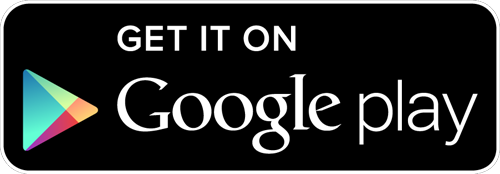
Untuk memasang Termux daripada Gedung Google Play, klik butang di bawah.
Untuk memasang dalam F-Droid, klik butang di bawah.
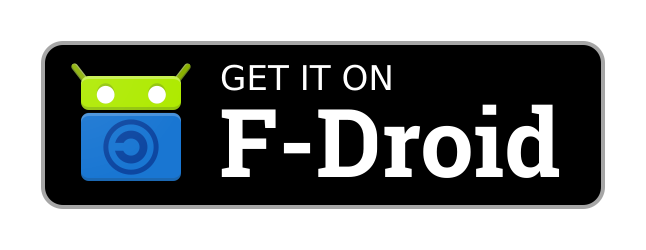
Itulah keseluruhan proses cara menggunakan Linux pada peranti Android.
Atas ialah kandungan terperinci Jalankan Linux pada peranti Android. Untuk maklumat lanjut, sila ikut artikel berkaitan lain di laman web China PHP!

Alat AI Hot

Undresser.AI Undress
Apl berkuasa AI untuk mencipta foto bogel yang realistik

AI Clothes Remover
Alat AI dalam talian untuk mengeluarkan pakaian daripada foto.

Undress AI Tool
Gambar buka pakaian secara percuma

Clothoff.io
Penyingkiran pakaian AI

AI Hentai Generator
Menjana ai hentai secara percuma.

Artikel Panas

Alat panas

Notepad++7.3.1
Editor kod yang mudah digunakan dan percuma

SublimeText3 versi Cina
Versi Cina, sangat mudah digunakan

Hantar Studio 13.0.1
Persekitaran pembangunan bersepadu PHP yang berkuasa

Dreamweaver CS6
Alat pembangunan web visual

SublimeText3 versi Mac
Perisian penyuntingan kod peringkat Tuhan (SublimeText3)

Topik panas
 1386
1386
 52
52
 Perbezaan antara centos dan ubuntu
Apr 14, 2025 pm 09:09 PM
Perbezaan antara centos dan ubuntu
Apr 14, 2025 pm 09:09 PM
Perbezaan utama antara CentOS dan Ubuntu adalah: asal (CentOS berasal dari Red Hat, untuk perusahaan; Ubuntu berasal dari Debian, untuk individu), pengurusan pakej (CentOS menggunakan yum, yang memberi tumpuan kepada kestabilan; Ubuntu menggunakan APT, untuk kekerapan yang tinggi) Pelbagai tutorial dan dokumen), kegunaan (CentOS berat sebelah ke arah pelayan, Ubuntu sesuai untuk pelayan dan desktop), perbezaan lain termasuk kesederhanaan pemasangan (CentOS adalah nipis)
 Cara menggunakan desktop docker
Apr 15, 2025 am 11:45 AM
Cara menggunakan desktop docker
Apr 15, 2025 am 11:45 AM
Bagaimana cara menggunakan desktop Docker? Docktop Docktop adalah alat untuk menjalankan bekas Docker pada mesin tempatan. Langkah -langkah untuk digunakan termasuk: 1. Pasang desktop Docker; 2. Mulakan desktop Docker; 3. Buat imej Docker (menggunakan Dockerfile); 4. Membina imej Docker (menggunakan Docker Build); 5. Jalankan bekas Docker (menggunakan Docker Run).
 Cara memasang centos
Apr 14, 2025 pm 09:03 PM
Cara memasang centos
Apr 14, 2025 pm 09:03 PM
Langkah Pemasangan CentOS: Muat turun Imej ISO dan Burn Bootable Media; boot dan pilih sumber pemasangan; Pilih susun atur bahasa dan papan kekunci; Konfigurasikan rangkaian; memisahkan cakera keras; Tetapkan jam sistem; Buat pengguna root; pilih pakej perisian; Mulakan pemasangan; Mulakan semula dan boot dari cakera keras selepas pemasangan selesai.
 Pilihan Centos setelah menghentikan penyelenggaraan
Apr 14, 2025 pm 08:51 PM
Pilihan Centos setelah menghentikan penyelenggaraan
Apr 14, 2025 pm 08:51 PM
CentOS telah dihentikan, alternatif termasuk: 1. Rocky Linux (keserasian terbaik); 2. Almalinux (serasi dengan CentOS); 3. Ubuntu Server (Konfigurasi diperlukan); 4. Red Hat Enterprise Linux (versi komersial, lesen berbayar); 5. Oracle Linux (serasi dengan CentOS dan RHEL). Apabila berhijrah, pertimbangan adalah: keserasian, ketersediaan, sokongan, kos, dan sokongan komuniti.
 Cara Melihat Proses Docker
Apr 15, 2025 am 11:48 AM
Cara Melihat Proses Docker
Apr 15, 2025 am 11:48 AM
Kaedah Melihat Proses Docker: 1. Docker CLI Command: Docker PS; 2. Systemd CLI Command: Sistem Status SistemCTL; 3. Docker mengarang arahan CLI: Docker-Compose PS; 4 Proses Explorer (Windows); 5. /Direktori Proc (Linux).
 Penjelasan terperinci mengenai Prinsip Docker
Apr 14, 2025 pm 11:57 PM
Penjelasan terperinci mengenai Prinsip Docker
Apr 14, 2025 pm 11:57 PM
Docker menggunakan ciri -ciri kernel Linux untuk menyediakan persekitaran berjalan yang cekap dan terpencil. Prinsip kerjanya adalah seperti berikut: 1. Cermin digunakan sebagai templat baca sahaja, yang mengandungi semua yang anda perlukan untuk menjalankan aplikasi; 2. Sistem Fail Kesatuan (Unionfs) menyusun pelbagai sistem fail, hanya menyimpan perbezaan, menjimatkan ruang dan mempercepatkan; 3. Daemon menguruskan cermin dan bekas, dan pelanggan menggunakannya untuk interaksi; 4. Ruang nama dan cgroups melaksanakan pengasingan kontena dan batasan sumber; 5. Pelbagai mod rangkaian menyokong interkoneksi kontena. Hanya dengan memahami konsep -konsep teras ini, anda boleh menggunakan Docker dengan lebih baik.
 Apa yang perlu dilakukan sekiranya imej docker gagal
Apr 15, 2025 am 11:21 AM
Apa yang perlu dilakukan sekiranya imej docker gagal
Apr 15, 2025 am 11:21 AM
Langkah Penyelesaian Masalah untuk Gagal Docker Image Build: Semak Sintaks Dockerfile dan Versi Ketergantungan. Semak jika konteks binaan mengandungi kod sumber dan kebergantungan yang diperlukan. Lihat log binaan untuk butiran ralat. Gunakan pilihan sasaran untuk membina fasa hierarki untuk mengenal pasti titik kegagalan. Pastikan anda menggunakan versi terkini Enjin Docker. Bina imej dengan --t [nama imej]: mod debug untuk debug masalah. Semak ruang cakera dan pastikan ia mencukupi. Lumpuhkan Selinux untuk mengelakkan gangguan dengan proses binaan. Tanya platform komuniti untuk mendapatkan bantuan, sediakan dockerfiles dan bina deskripsi log untuk cadangan yang lebih spesifik.
 Konfigurasi komputer apa yang diperlukan untuk vscode
Apr 15, 2025 pm 09:48 PM
Konfigurasi komputer apa yang diperlukan untuk vscode
Apr 15, 2025 pm 09:48 PM
Keperluan Sistem Kod Vs: Sistem Operasi: Windows 10 dan ke atas, MACOS 10.12 dan ke atas, pemproses pengedaran Linux: minimum 1.6 GHz, disyorkan 2.0 GHz dan ke atas memori: minimum 512 MB, disyorkan 4 GB dan ke atas ruang penyimpanan: minimum 250 mb, disyorkan 1 GB dan di atas keperluan lain:




